アドオン機能「ブログ」の記事の作成方法についてご説明いたします。
※初めて記事を作成する際は、先にブログカテゴリー作成・編集画面にてカテゴリーを作成してください。
また、ビューティーページに記事を投稿する際は、先にスタッフの新規登録画面にてスタッフを登録してください。
操作方法は、下記のマニュアルをご確認ください。
・ブログカテゴリ作成・編集
・スタッフの新規登録(編集)
◆操作画面
CMSメニューからの確認方法
アドオン>アドオン一覧>ブログ記事新規作成・編集>ブログ新規記事作成
「ブログ記事新規作成・編集」画面上部の「新規記事作成」タブをクリックしてください。
◆ブログ記事とは
加盟店様発信の情報をブログ記事として作成し、公開することができます。
公開することで加盟店様のページ全体へのSEO効果の向上に期待できます。
◆掲載イメージ
PCの場合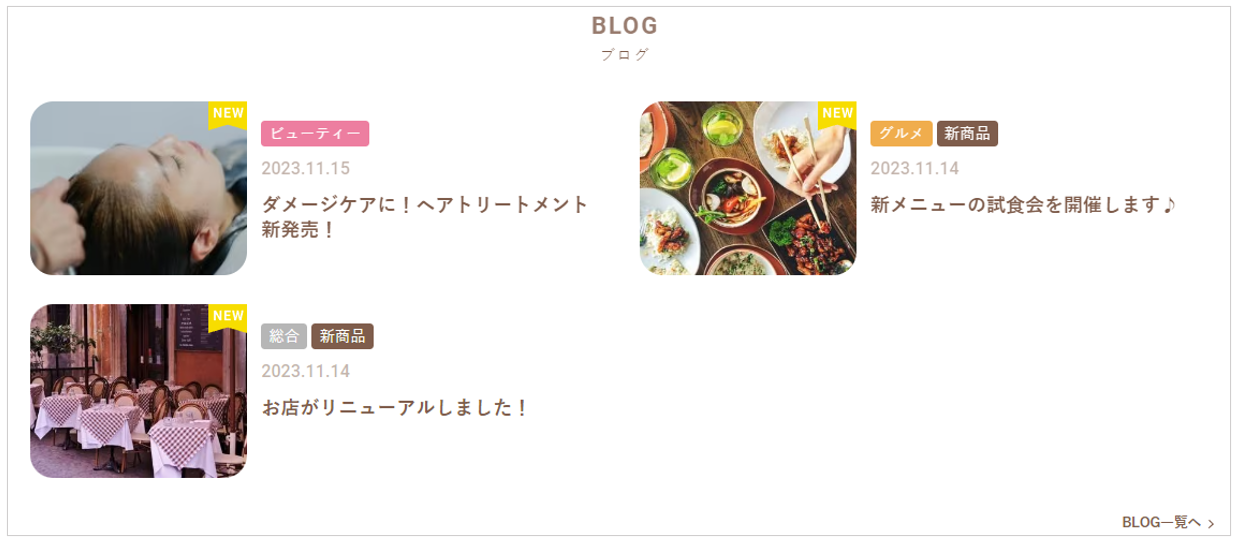
スマートフォンの場合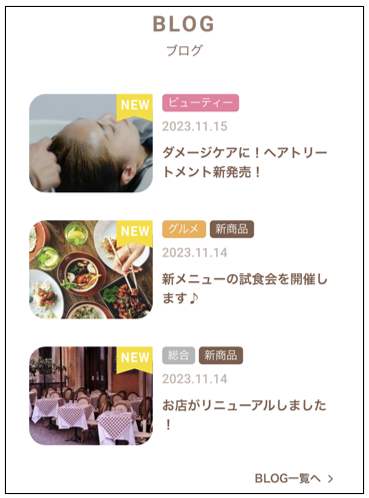
◆記事を作成する
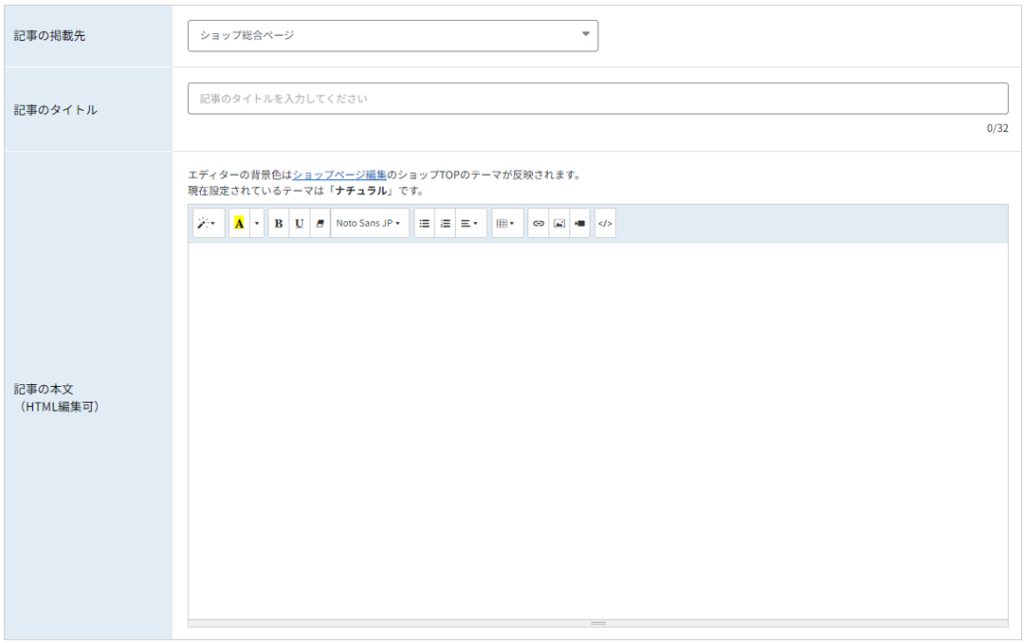
| 記事の掲載先 | ブログを掲載するサイトをプルダウンメニューから選択してください。 ショップ総合ページ グルメ ビューティー ファーム |
| 記事のタイトル | ブログのタイトルを入力してください。 最大:32文字 |
| 記事の本文 (HTML編集可) | ブログ記事本文の作成を行えます。 画像赤枠部分のアイコンをクリックすると、本文中のフォントの変更、ハイライト設定などの装飾や、画像を挿入することができます。 |
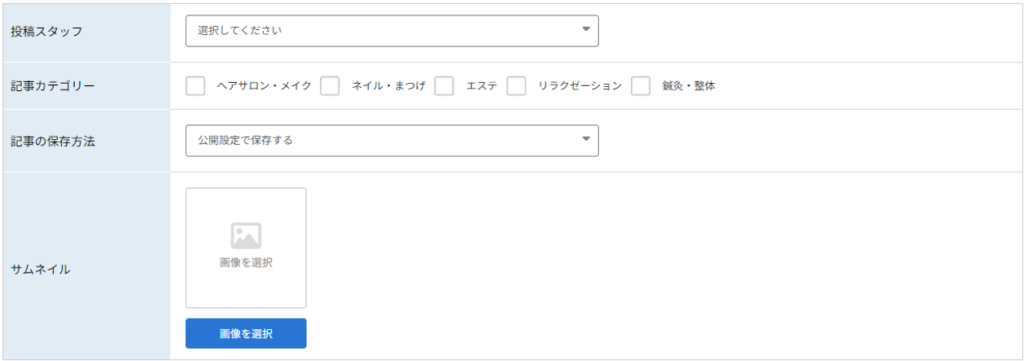
| 投稿スタッフ | 記事の掲載先が「ビューティー」の場合に表示される項目です。 ビューティーのスタッフの登録・編集画面で登録しているスタッフがプルダウンメニューに表示されています。 |
| 記事カテゴリー | 「記事の掲載先」項目で選択したモジュールによって表示内容が異なります。 記事の掲載先が「ショップ総合ページ」「グルメ」「ファーム」の場合 記事の掲載先が「ビューティー」の場合 |
| 記事の保存方法 | 記事の保存方法をプルダウンメニューから選択してください。 選択肢 ・公開設定で保存する ・非公開設定で保存(草稿保存)する 掲載ステータスは、ブログ記事新規作成・編集画面にて変更することができます。 |
| サムネイル | ブログのサムネイル画像を登録してください。 画像推奨サイズ:【横幅:336px】 【縦:270px】以上 画像の登録方法は、リスト下部に記載しております。 |
〇画像の登録方法について
画像を登録する
①【画像を選択】ボタンをクリックしてください。画像選択画面が表示されます。
【画像をアップロード】ボタンをクリックし、ツクツク!!!CMS管理画面に画像の登録を行ってください。
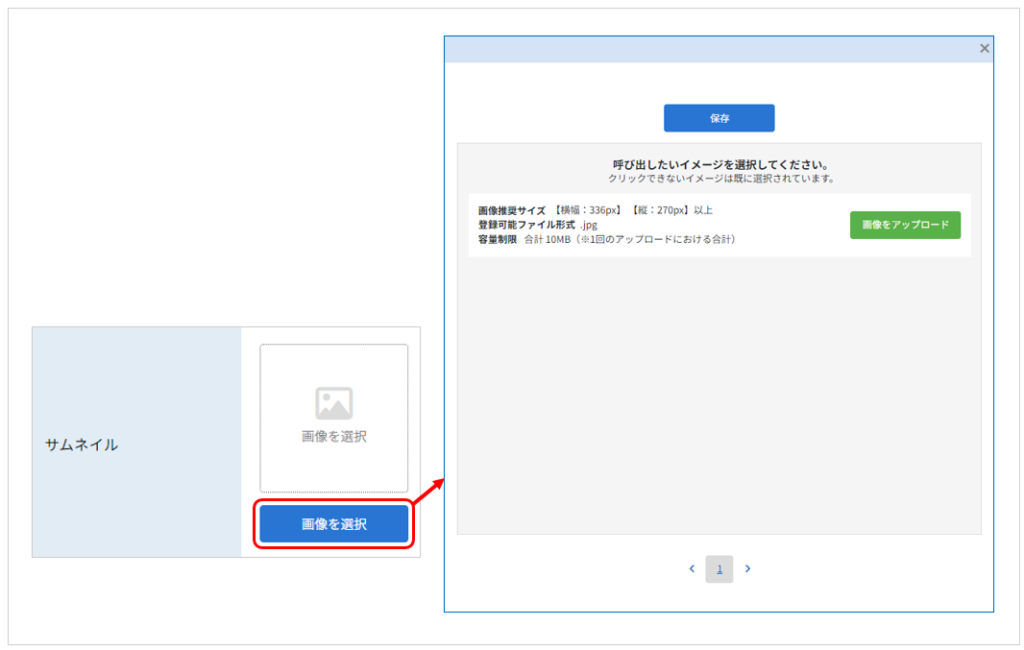
②アップロードした画像が、画像選択画面の下部に追加されます。
画像をクリックし、画面上部に追加された後、【保存】ボタンをクリックし、保存を実行してください。
※画像掲載後は公開先のページにて画像が正しく表示されない場合がございます。
詳細はマニュアルの◆画像掲載の注意点をご確認ください。
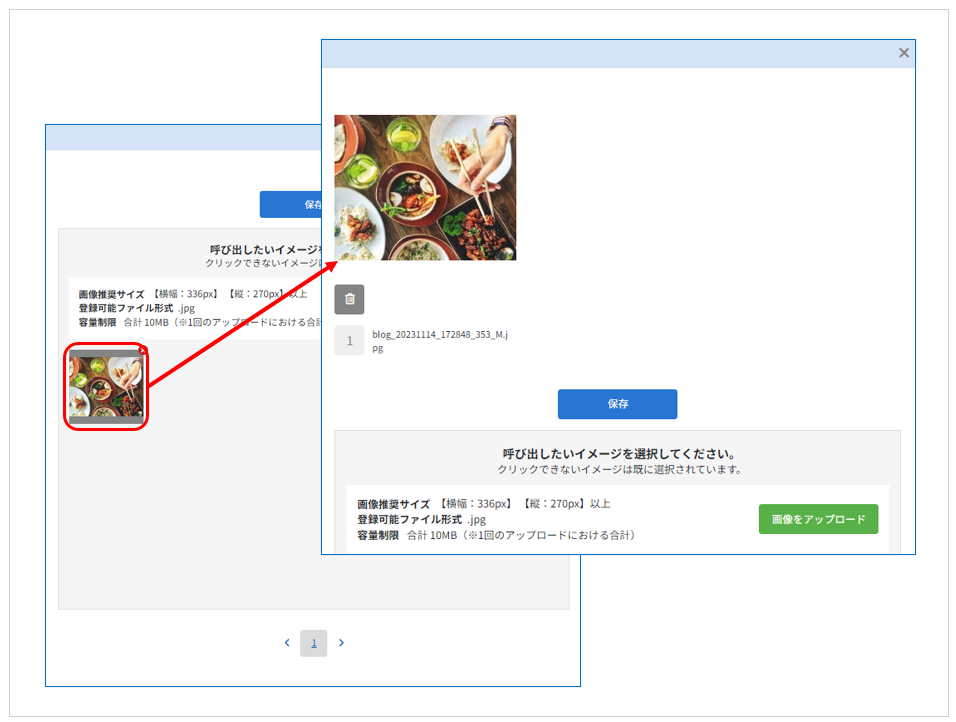
画像を変更する
①選択中の画像下の【ゴミ箱】アイコンをクリックしてください。
②選択解除の確認画面が表示されますので【はい】ボタンをクリックしてください。
画像の選択解除が終わりましたら、【保存】ボタンをクリックすると、保存が実行されます。
※別の画像や、ツクツク!!!CMS管理画面に登録されている画像を選択する場合は、「新規登録」の手順に沿って操作を行ってください。
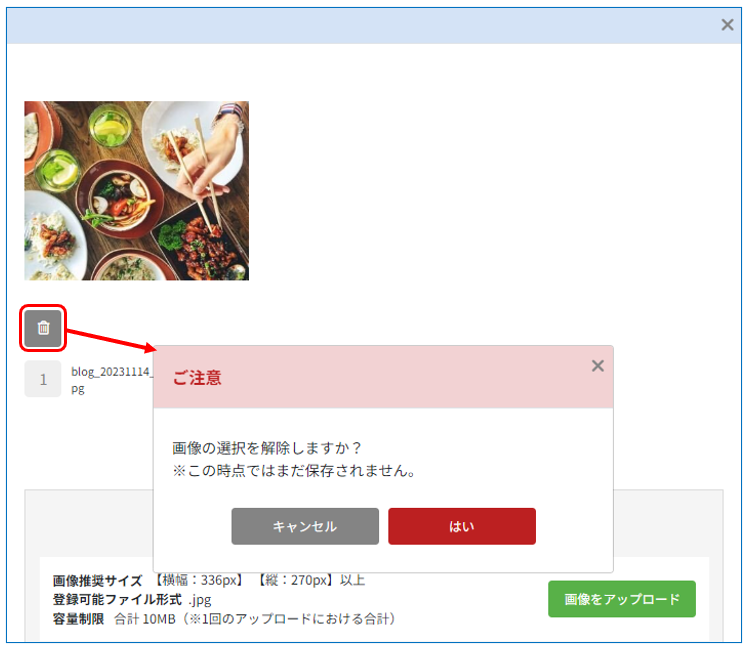
画像を削除する
※ツクツク!!!CMS管理画面から画像データを削除することを指します。
※削除した画像は復元ができませんのでご注意くださいませ。
削除する画像の「×」をクリックすると削除確認画面が表示されますので、【はい】ボタンをクリックしてください。
削除が実行されます。
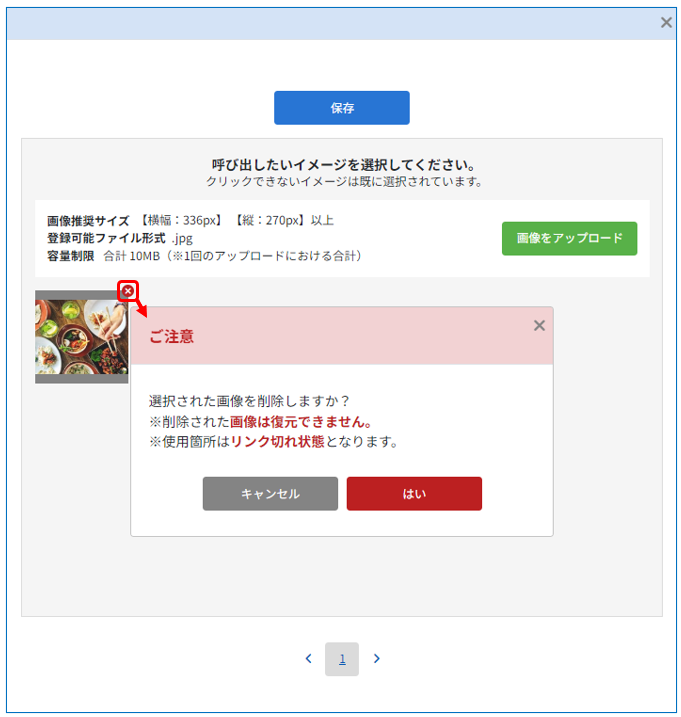
記事の作成が完了しましたら【投稿】ボタンをクリックし、保存を実行してください。
※【中断】ボタンをクリックすると入力内容が破棄され、ブログ記事新規作成・編集画面に遷移します。
